w7电脑怎么查看隐藏文件|w7电脑查看隐藏文件的方法
更新时间:2017-02-20 09:22:27作者:ujiaoshou
很多win7电脑新手朋友都会问这个问题,比如我们一般可以看到C盘系统盘里的系统文件是隐藏的,win7系统下怎么查看隐藏文件夹?下面小编就跟大家说说w7电脑怎么查看隐藏文件。
w7电脑查看隐藏文件的方法:
1、双击桌面“计算机”,在弹出的窗口上找到“工具”选项,单击最下面的“文件夹选项”,跳出新窗口。
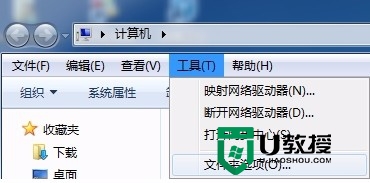
2、在win7 32位纯净版文件夹选项窗口中,切换到“查看”选项卡,找到“隐藏文件和文件夹”,选择“显示隐藏的文件、文件夹和驱动器”即可。
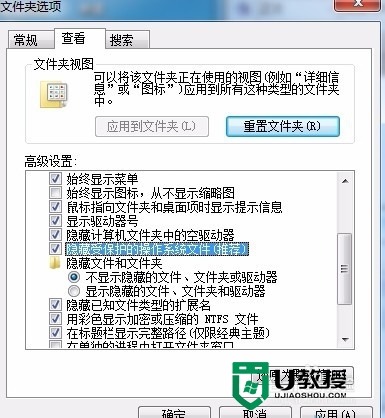
3、在完成上面操作完,我们回到电脑G盘,小编原本创建了一个新藏文件“new”,我们可以在G盘上成功查看系统隐藏文件。
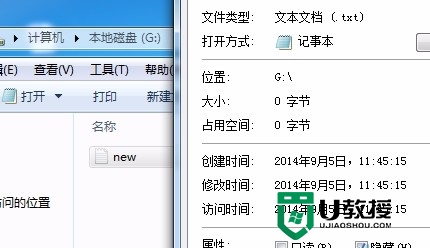
【w7电脑怎么查看隐藏文件】以上就是全部的步骤。关于电脑系统的故障,大家有遇上不清楚处理方法的话,可以参考以上u教授官网查看解决的方法,或者需要了解u盘装计算机系统的话,也可以找到安装的教程。
- 上一篇: w7系统怎么激活|w7系统激活的方法
- 下一篇: xp如何隐藏回收站的图标|xp隐藏回收站图标的方法
w7电脑怎么查看隐藏文件|w7电脑查看隐藏文件的方法相关教程
- xp电脑的隐藏文件怎么看,xp查看隐藏文件方法
- 怎么查看电脑隐藏文件|电脑显示隐藏文件的方法
- win7如何查看隐藏文件丨win7查看隐藏文件解决方法
- 电脑隐藏文件怎么找出来 电脑如何查看隐藏文件
- 怎么查找隐藏的文件夹 如何查看已经隐藏的文件夹
- win7电脑如何隐藏/查看文件|win7电脑隐藏/查看文件的方法
- 怎么在电脑中查看隐藏文件丨在电脑中查看隐藏文件步骤
- win7怎么查看隐藏的文件 win7文件夹隐藏了怎么找出来
- win7文件隐藏了怎么显示出来 win7如何查看隐藏的文件
- 如何打开隐藏文件夹 怎么查看隐藏文件
- 5.6.3737 官方版
- 5.6.3737 官方版
- Win7安装声卡驱动还是没有声音怎么办 Win7声卡驱动怎么卸载重装
- Win7如何取消非活动时以透明状态显示语言栏 Win7取消透明状态方法
- Windows11怎么下载安装PowerToys Windows11安装PowerToys方法教程
- 如何用腾讯电脑管家进行指定位置杀毒图解

